当你想升级电脑硬盘容量、排查硬件故障,或是单纯好奇自己的“数据仓库”到底是什么来头时,“硬盘型号怎么看”就成了一个绕不开的问题。接下来,我们就来聊聊如何让你的电脑“坦白从宽”,6种方法,手把手教你轻松查看硬盘型号。
硬盘型号怎么看?
无论是固态硬盘还是机械硬盘都能通过以下方法来查看硬盘型号:
方法1:设备管理器查看
1.Win+X选择“设备管理器” ,下拉列表中找到“磁盘驱动器”并双击,展开后会显示当前插入的硬盘名称。
2. 若型号信息不完整,右键点击硬盘名称,选择“属性”,切换到“详细信息”选项卡,在“属性”下拉菜单中选择“硬件Id”,即可看到更详细的型号编码。
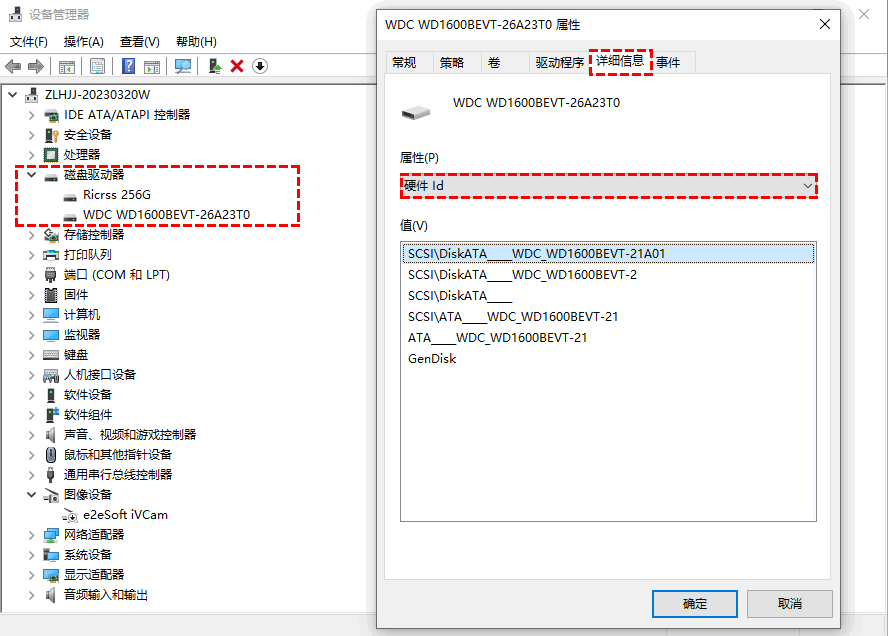
方法2:任务管理器查看
任务管理器可不仅仅是任务管理器,要解决硬盘型号怎么看也可以借助它:
按 Ctrl+Shift+Esc 打开任务管理器 , 点击“性能”选项卡 ,选择左侧磁盘(名称栏显示品牌+容量,如下图的" WDC WD1600BEVT-26A23T0")。
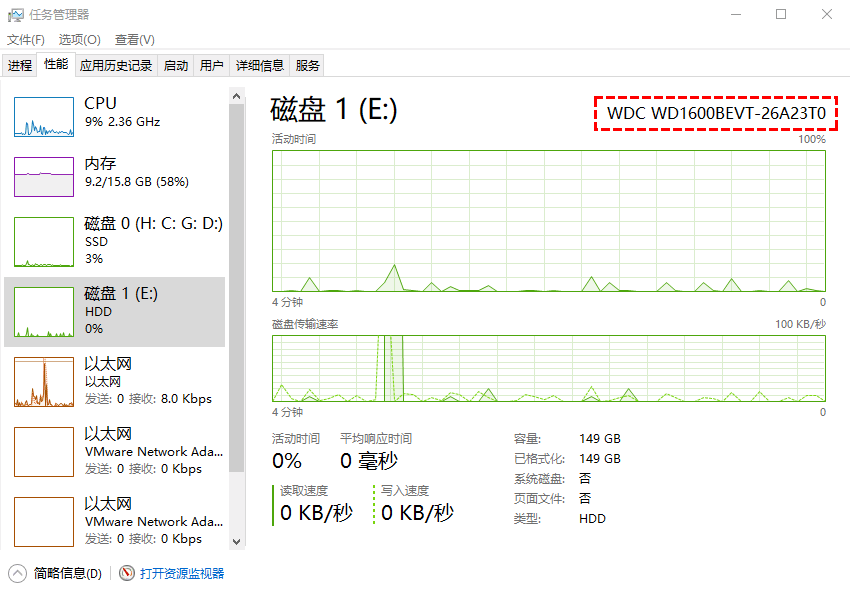
方法3:使用傲梅分区助手查看(推荐)
查看硬盘型号也可以借助第三方专业免费工具——傲梅分区助手,并且还支持硬盘健康状况检查,坏扇区修复及修复。
1. 下载安装启动傲梅分区助手,点击目标硬盘(点击左侧有硬盘名的灰色区域),再点击右侧的“属性和健康”。
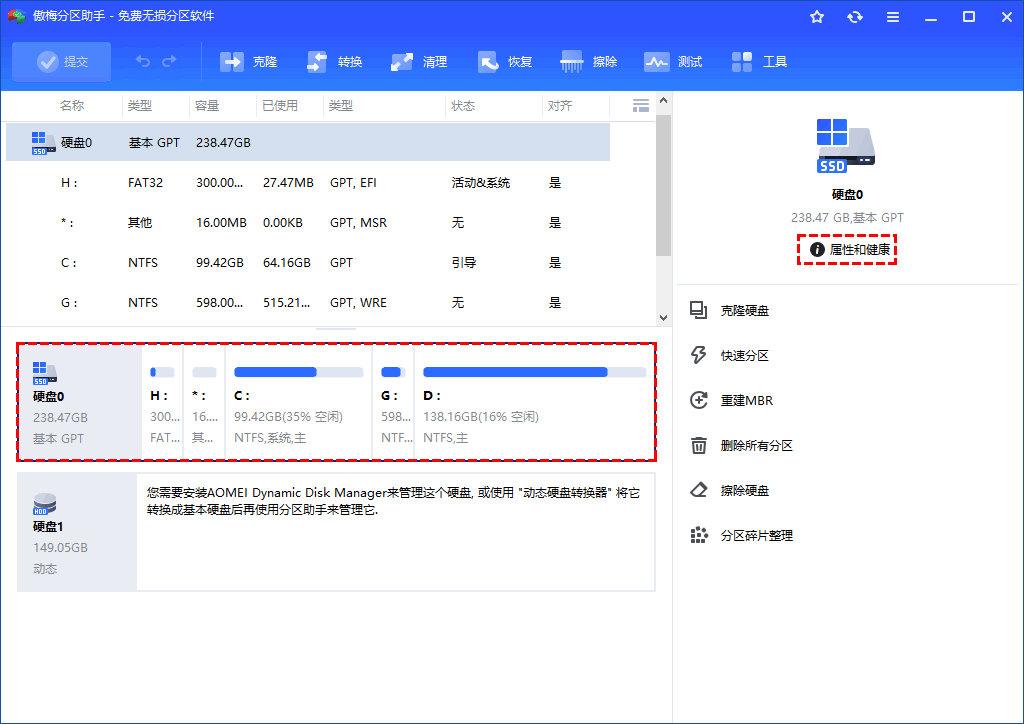
2. 可在右侧查看硬盘的相关信息,其中第一行就是硬盘的型号信息。
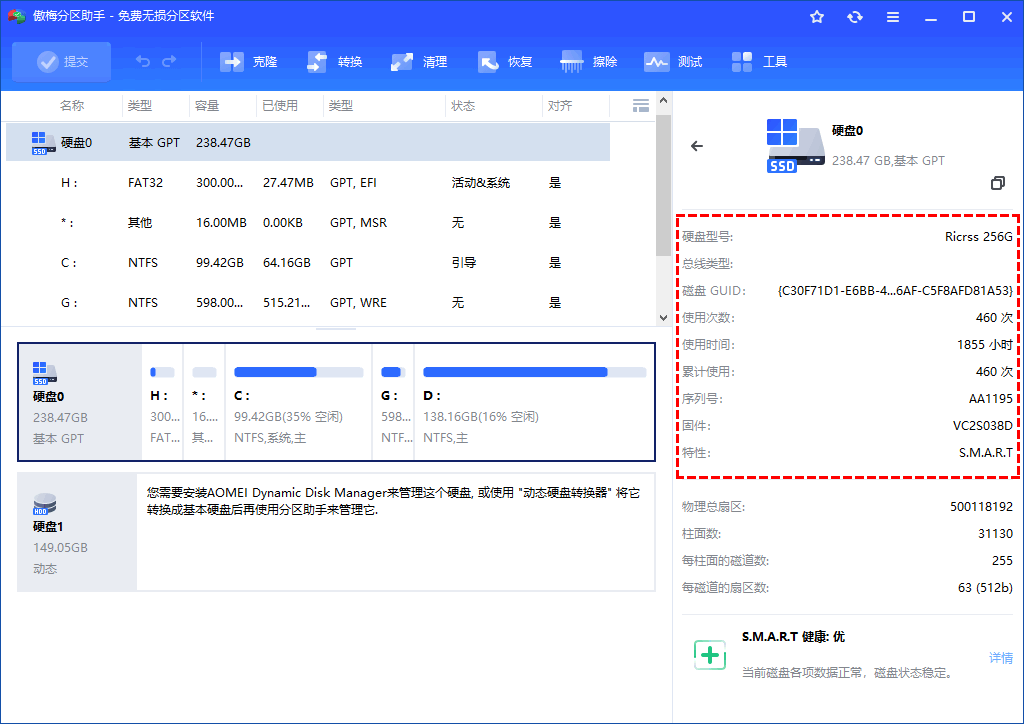
方法4:CMD命令查询
如有同学/朋友/同事问起,你也可以考虑用更“炫酷”的方法来解答怎么看电脑硬盘的型号的问题:
jcz-2. 按下 Win + R 组合键,输入“cmd”后回车,打开命令提示符。
2. 输入以下命令并按回车:
wmic diskdrive get model,size
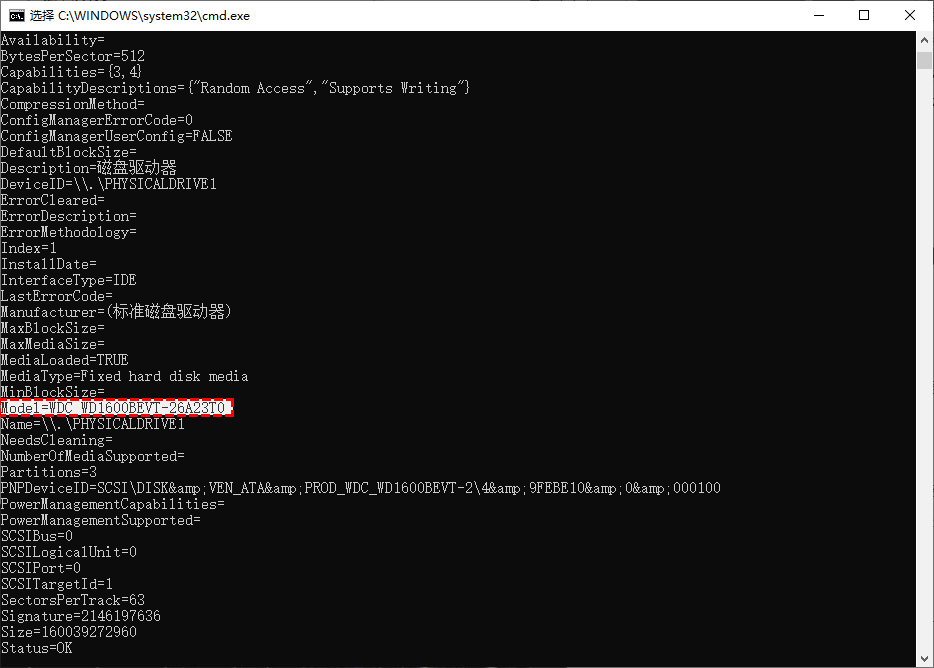
注意:Model列即为硬盘型号;“Size”是硬盘容量(单位为字节)。
3. 输入以下命令可查看硬盘序列号、接口类型等更多信息:
wmic diskdrive list full
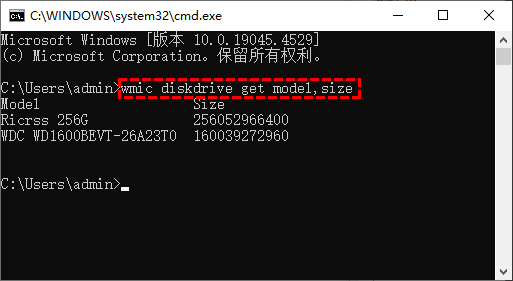
方法5:DirectX诊断工具导出
1. 按下 Win + R,输入“dxdiag”后回车,打开“DirectX诊断工具”。
2. 切换到“系统”选项卡,点击右下角的“保存所有信息”按钮,将报告导出为TXT文件。
3. 用记事本打开报告,按 Ctrl + F 搜索“Disk”,Model行即为分区的硬盘型号。
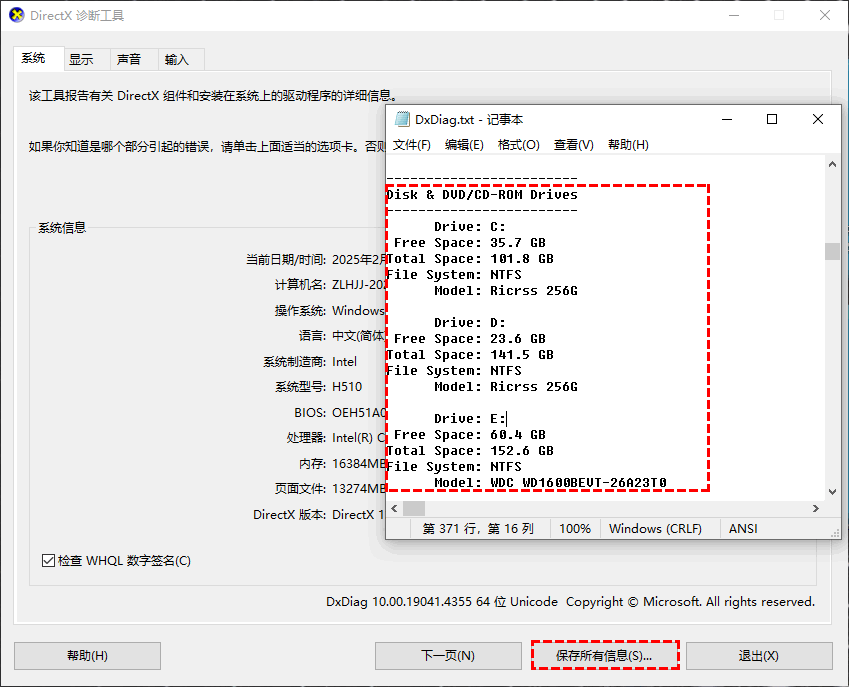
方法6:硬盘物理标签查看
说起怎么看电脑硬盘的型号,自然还有十分朴实的方法,那就是直接拆机看本体:
-
对于台式机:关机断开电源线后打开机箱侧板,拆下硬盘,观察硬盘表面贴纸(通常会标注品牌、型号、容量)。
-
对于笔记本:需要拆卸底部盖板以及断开电池排线,再查看硬盘,或通过包装或说明书,以及宣传物料查看。

结语
无论是通过设备管理器“直球出击”,还是用命令提示符“代码破译”,甚至是诊断工具“迂回战术”,硬盘型号怎么看都不是难题。其次,分区助手还需下载安装看似“多此一举”,但它带来的附加值也不是系统工具能提供的,它还拥有硬盘测速、分区及数据恢复、彻底擦除等众多与硬盘相关的实用功能,大家可以尝试下。
